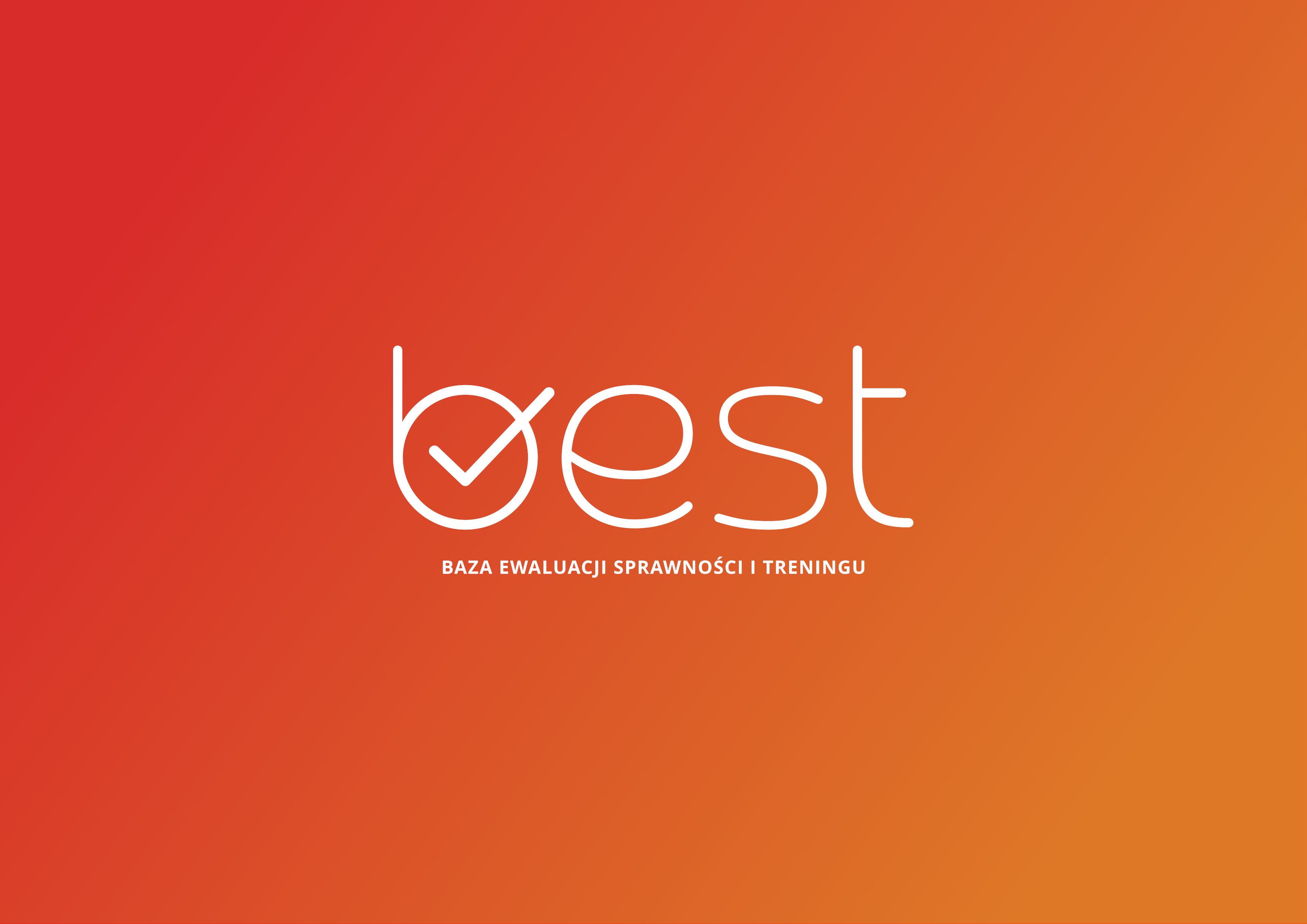Przewodnik dla osób niepełnosprawnych
Konfigurowanie opcji ułatwień dostępu w systemach operacyjnych
Systemy operacyjne ułatwiają dostępu umożliwiają skonfigurowanie ułatwień dostępu na urządzeniach.
Na rynku dostępne są specjalne "nakładki" na strony internetowe, które mają sprawiać wrażenie, że witryna staje się bardziej dostępna dla osób z niepełnosprawnościami. Niestety, to tylko pozory.
Często sięgają po nie firmy, które szukają szybkiego, pozornie prostego rozwiązania, nie zagłębiając się w temat dostępności. Te nakładki (tzw. overlays) nie tylko nie pomagają, ale wręcz przeszkadzają — blokują lub zakłócają działanie narzędzi, z których osoby z niepełnosprawnościami faktycznie korzystają na co dzień. To tak, jakby dołożyć dodatkową warstwę na stronę, która bardziej komplikuje sprawę, zamiast ją ułatwiać.
Co więcej, te rozwiązania często są sprzedawane organizacjom jako szybki sposób na "poprawę dostępności", ale w praktyce nie przynoszą żadnych realnych korzyści. To raczej metoda na zarabianie na niewiedzy — firmy płacą, myśląc, że pomagają, a w rzeczywistości nic się nie zmienia.
Podobnie jest z dodatkowymi przyciskami na stronie, które powiększają czcionkę czy zmieniają kontrast — wydaje się, że to dobry pomysł, ale osoby, które tego potrzebują, już korzystają ze swoich własnych ustawień w systemie operacyjnym czy przeglądarce.
Zamiast takich rozwiązań, przygotowaliśmy dla Was prosty przewodnik do dokumentacji, dzięki której dowiesz się jak włączyć i dostosować opcje ułatwień dostępu na swoich urządzeniach. Każdy może ustawić wszystko według własnych potrzeb — bez zbędnych narzędzi, które mogą tylko przeszkadzać.
Windows: przewodnik dla osób niepełnosprawnych
Konfigurowanie opcji ułatwień dostępu w systemach Windows
Ułatwienia dostępu umożliwiają skonfigurowanie ustawień i programów ułatwień dostępu dostępnych w Windows.
Włączanie opcji ułatwienia dostępu
W Windows można uzyskać dostęp do często używanych opcji ułatwień dostępu bezpośrednio z ekranu logowania. Naciśnij Windows + U.
Na urządzeniu dotykowym: przesuń palcem od prawej krawędzi ekranu i wybierz Wszystkie Ustawienia > Ułatwienia dostępu.
Słuchanie tekstu czytanego na głos przez Narratora
Narrator to wbudowany czytnik zawartości ekranu. Aby go uruchomić: Ctrl + Windows + Enter.
Na urządzeniach przenośnych: Windows + klawisz głośności. Otwórz ustawienia: Ctrl + Windows + N.
Tryb skanowania: Caps Lock + spacja. Skróty:
- B/Shift + B: Przyciski
- C/Shift + C: Pole kombi
- D/Shift + D: Punkty orientacyjne
- E/Shift + E: Pole edycji
- F/Shift + F: Pole formularza
- H/Shift + H: Nagłówki
- I/Shift + I: Element
- K/Shift + K: Link
- P/Shift + P: Akapit
- R/Shift + R: Przycisk radiowy
- T/Shift + T: Tabela
- X/Shift + X: Pole wyboru
- 1-9 / Shift + 1-9: Poziomy nagłówków
Oglądanie elementów na ekranie przez Lupę
Lupa powiększa ekran, co ułatwia odczytywanie tekstu i oglądanie obrazów.
- Ctrl + Windows + M: Ustawienia lupy
- Windows + +: Powiększanie
- Windows + -: Pomniejszanie
- Windows + Esc: Zamknięcie lupy
Poprawa widoczności przy dużym kontraście
Duży kontrast poprawia widoczność treści. Włącz: Lewy Alt + Lewy Shift + Print Screen.
Lub przez ustawienia: Windows + U > Duży kontrast. Wybierz motyw i kliknij Zastosuj.
Zobacz: Tryb wysokiego kontrastuZmień rozmiar tekstu, aplikacji i innych elementów
Jeśli tekst jest zbyt mały:
- Windows + I: Otwórz ustawienia
- Ekran > Systemowy: Wybierz sekcję
- Zmień rozmiar tekstu, aplikacji i innych elementów: Wybierz odpowiedni rozmiar
Źródła: